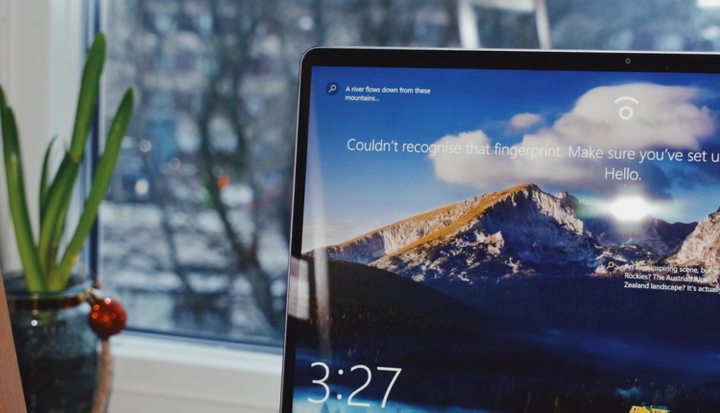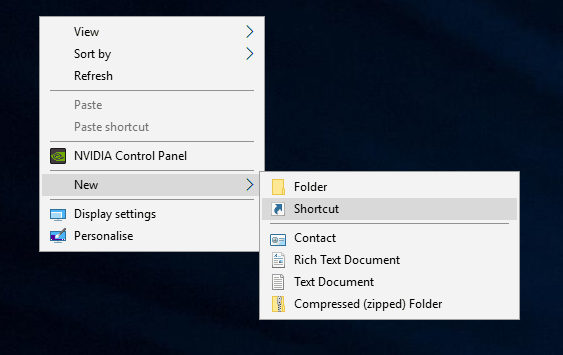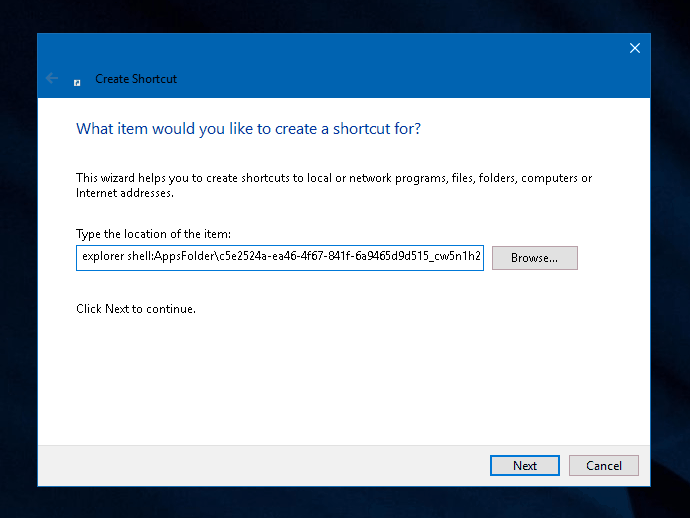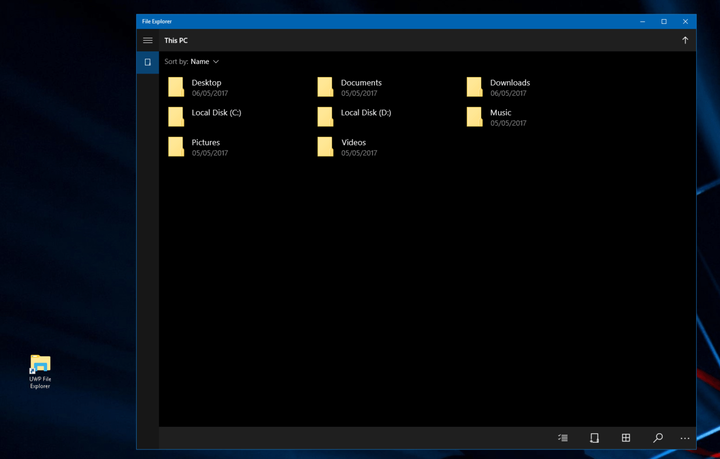Ось як отримати доступ до провідника файлів UWP у Windows 10
Не секрет, що Microsoft поступово модернізує частини ОС Windows 10 до універсальних; наприклад, Панель керування повільно переходить у програму Налаштування. Проникливий користувач у Google+ виявив, як отримати доступ до Провідника файлів UWP у Windows 10, і ми покажемо вам, як ви також можете це зробити. Перш ніж почати, пам’ятайте, що вам потрібно бути в Windows 10 збірки 15063 і вище, інакше це не спрацює.
Щоб розпочати роботу, перейдіть до робочого столу та клацніть правою кнопкою миші, а потім виберіть Створити -> Ярлик:
Потім вам буде запропоновано ввести розташування Провідника файлів UWP:
Введіть оболонку провідника: AppsFolderc5e2524a-ea46-4f67-841f-6a9465d9d515_cw5n1h2txyewy! Як місце розташування та натисніть Далі. Вам буде запропоновано ввести назву ярлика – ми ввели “Провідник файлів UWP”, але ви можете назвати це як завгодно.
Тепер піктограма на робочому столі зміниться на піктограму Провідника файлів, і подвійне клацання відкриє Провідник файлів UWP:
Незважаючи на те, що ви зможете отримати до нього доступ, і він, безумовно, може бути використаний, майте на увазі, що він не є стабільним. Час від часу він схильний до збою, тим не менше, принаймні, тепер у вас є Провідник файлів, який відповідає решті дизайну Windows 10.
Дякую Тіджмену за підказку!